- 18 May 2022
- Afdrukken
- DonkerLicht
- Pdf
HUB Invoer
- Bijgewerkt op 18 May 2022
- Afdrukken
- DonkerLicht
- Pdf
Inleiding
Met de HUB kunt u uw gegevens in uw platform eenvoudig en snel importeren en bijwerken
Of u nu een V1 of V2 abonnee bent, u kunt uw toepassing in een paar klikken opstarten en bijwerken.
De gegevens zijn onmiddellijk geïntegreerd en beschikbaar.
Dit zijn de soorten importen die u kunt uitvoeren:
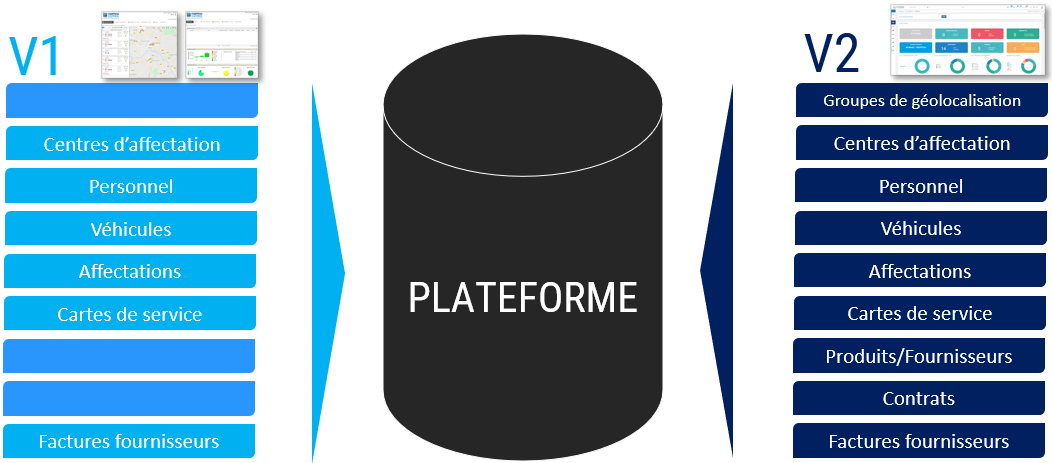
Leveranciers beheerd door de HUB
De HUB beheert de integratie van bestanden van de volgende aanbieders (de lijst is niet volledig):

Vereisten
Er zijn een aantal voorafgaande voorwaarden nodig om de import van bestanden in de HUB goed te laten verlopen:
Platform:
Bereid uw platform voor en voer met name de boomstructuren uit van de groepen voertuigen, chauffeurs, opdrachtcentra, pools van voertuigen, producten, leveranciers .....
Bestandsformaten:
Wijzig de door uw leveranciers geleverde bestanden niet: ze zijn geformatteerd voor directe import.
Open de door uw leveranciers geleverde bestanden niet: als u niet over de juiste software beschikt, zullen de bestanden automatisch opgeslagen worden in een formaat dat door de HUB onleesbaar kan zijn.
De .csv-bestanden moeten in UTF8 SAVE zijn. Dit is het geval voor de bestanden die door uw leveranciers worden geleverd.
Inhoud van de bestanden :
De spelling van de namen (bestuurders, voertuigen, groepen, pools, leveranciers....) moet identiek zijn aan de namen van het platform, anders wordt het bestand geweigerd (fouten).
Het pad van de sub-pools, sub-groups..... moet volledig in het bestand geschreven worden, met nauwgezette inachtneming van de spelling en de hoofdletters van de naam. Elk niveau moet gescheiden worden door een "/".
Voorbeeld hieronder: in de kolom POOL van het in te vullen bestand moet u "INSTALLERS/SUD/SUD-EST" invullen.

Invoeren:
Een bestand met ten minste één fout zal niet in zijn geheel geïmporteerd worden. De fout moet gecorrigeerd worden om het hele bestand te kunnen importeren.
Na wijziging van een bestand moet het bestand (opnieuw) geïmporteerd worden. U moet de import niet "Opnieuw" starten.
U kunt de import "Opnieuw starten" als de correctie in het platform is aangebracht (bijvoorbeeld: toevoegen van een ontbrekende subgroep of spelling van een naam) en niet in het importbestand zelf.
Een factuur die geïmporteerd is met een factuurnummer kan niet opnieuw geïmporteerd worden: het factuurnummer is uniek. Een factuur verdeeld in 3 bestanden kan niet 3 keer geïmporteerd worden.
Een bestand importeren
2. Voer uw toegangscodes in en klik op "CONNECT". Uw identifiers zijn dezelfde als die welke u gebruikt om met het platform te verbinden.
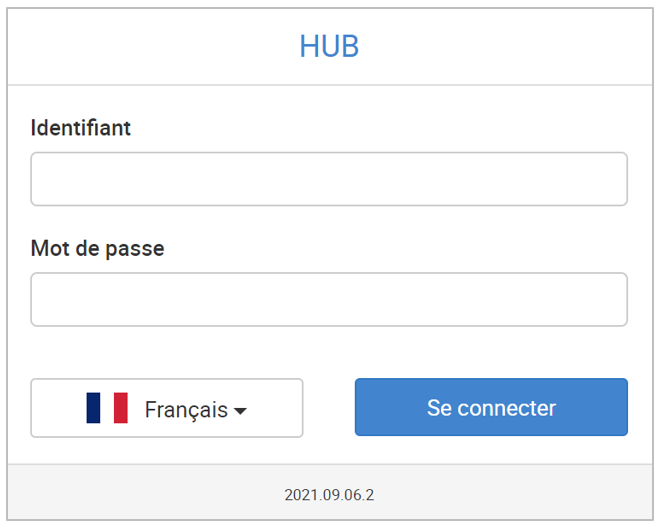
3. U wordt naar de homepage van de IMPORT HUB geleid
Startpagina
Standaard toont de startpagina een lijst van bestanden die de afgelopen 30 dagen geïmporteerd zijn of geprobeerd hebben geïmporteerd te worden.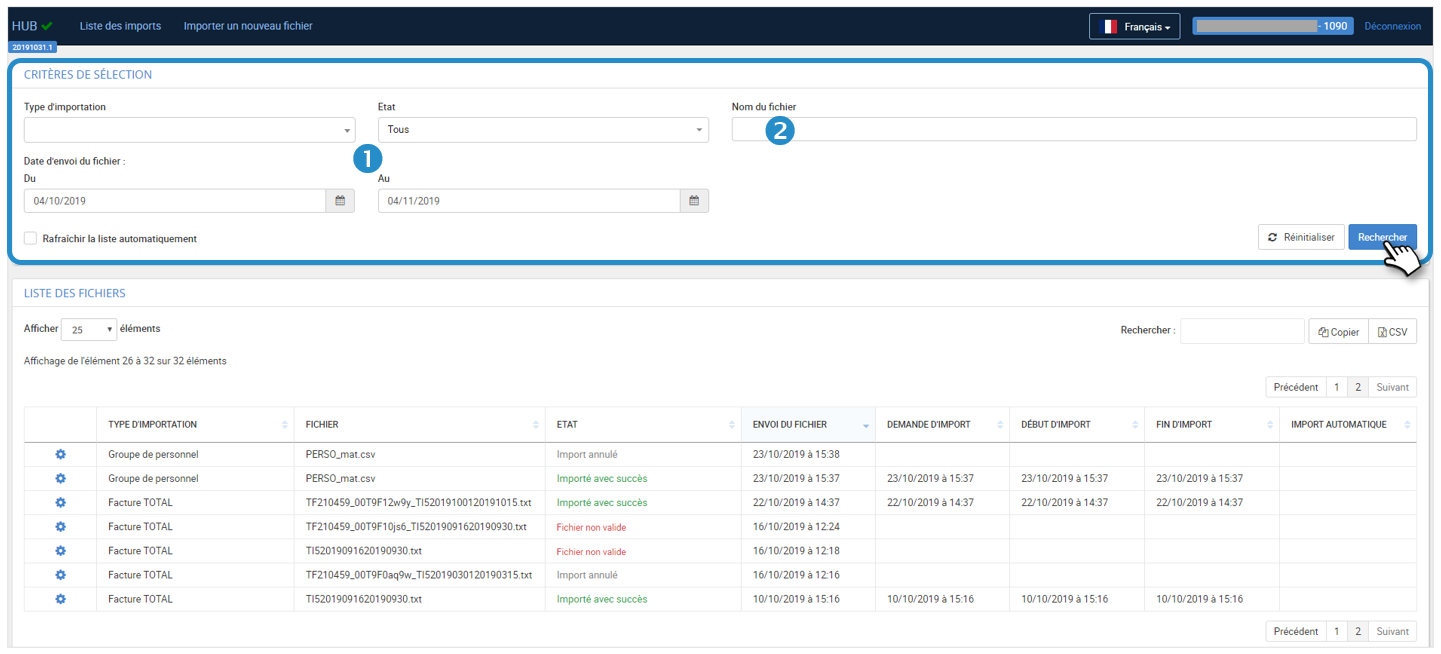
1. U kunt de weergave van de bestanden filteren volgens de gewenste criteria en klikken op ZOEKEN
2. U kunt ook naar een bepaald bestand zoeken
Ongeldig bestand Het bestand bevat fouten (zie sectie ERRORS). Het is niet het bestandsformaat dat ongeldig is
Invoer geannuleerd De invoer is geannuleerd.
Invoerprocedure
1. Klik op NIEUW BESTAND IMPORTEREN: het formulier wordt weergegeven.
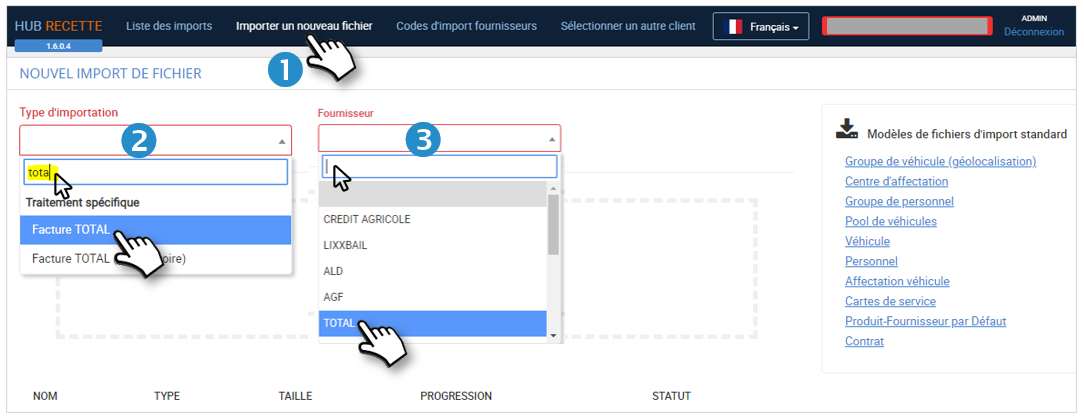
2. Voer het type bestand in dat u wilt importeren. Voorbeeld: TOTAAL. Kies het gewenste bestandstype uit de vervolgkeuzelijst.
3. Kies vervolgens de naam van de leverancier. Voorbeeld: TOTAL
4. Uw keuzes zijn geselecteerd
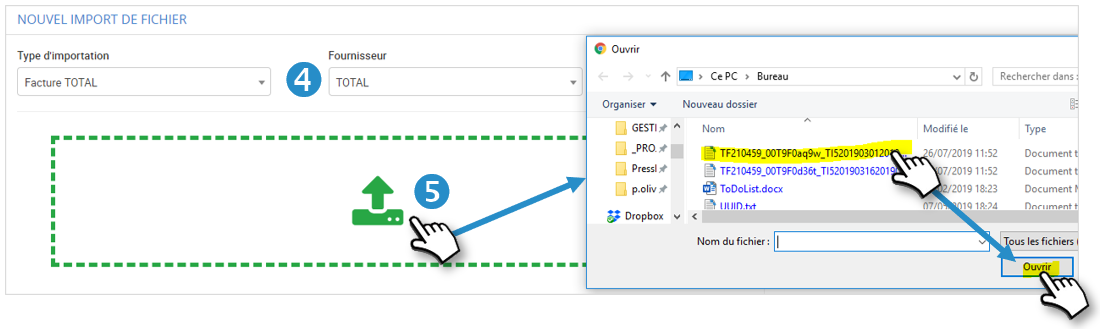
5. Klik dan in de downloadzone en kies het bestand op uw computer dat u wilt importeren. Klik op OPENEN. U kunt ook te werk gaan door "drag & drop", waarbij u uw bestand selecteert en het in de groene ruimte laat vallen.
De toepassing begint automatisch met de analyse van het bestand 
6. De analyse valideert het bestand.
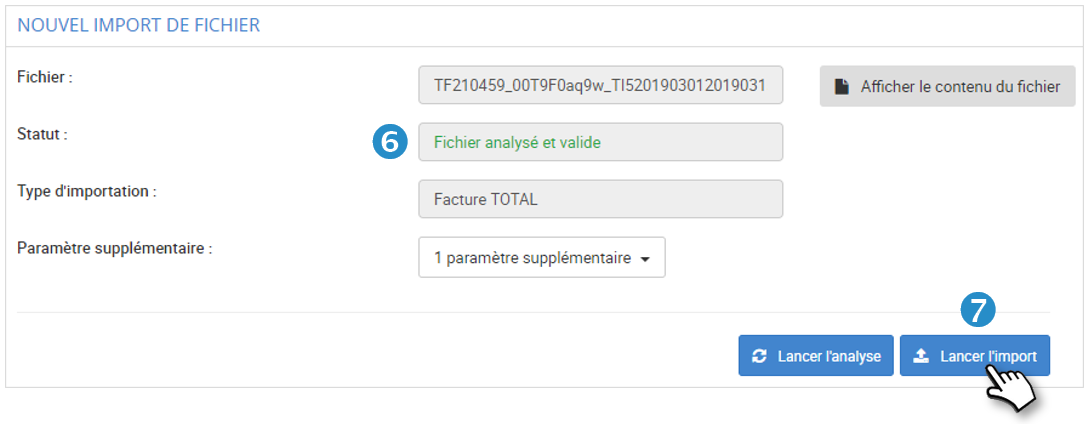
7. Klik op IMPORT STARTEN.
8. De import is geslaagd en verschijnt in de lijst met de woorden "Bestand succesvol geïmporteerd."
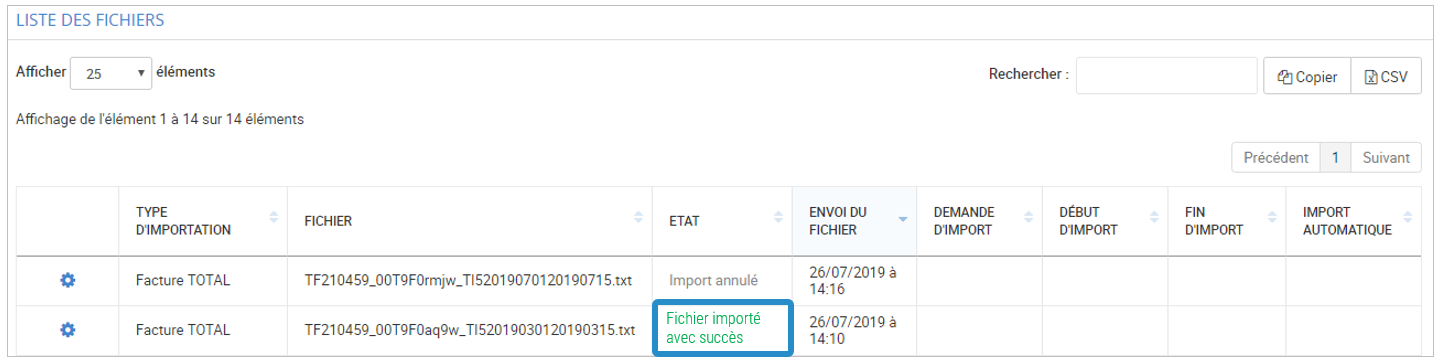
Voor foutmeldingen, zie hieronder.
Bestand sjablonen
Standaard bestandssjablonen zijn beschikbaar voor import
Met deze sjablonen kunt u beginnen met het juiste bestandsformaat, u hoeft ze alleen maar te downloaden door er op te klikken en ze dan in te vullen met een spreadsheetprogramma.
1. Klik op een nieuw bestand importeren

2. Aan de rechterkant van de bladzijde vindt u de standaard importbestand templates die u kunt downloaden
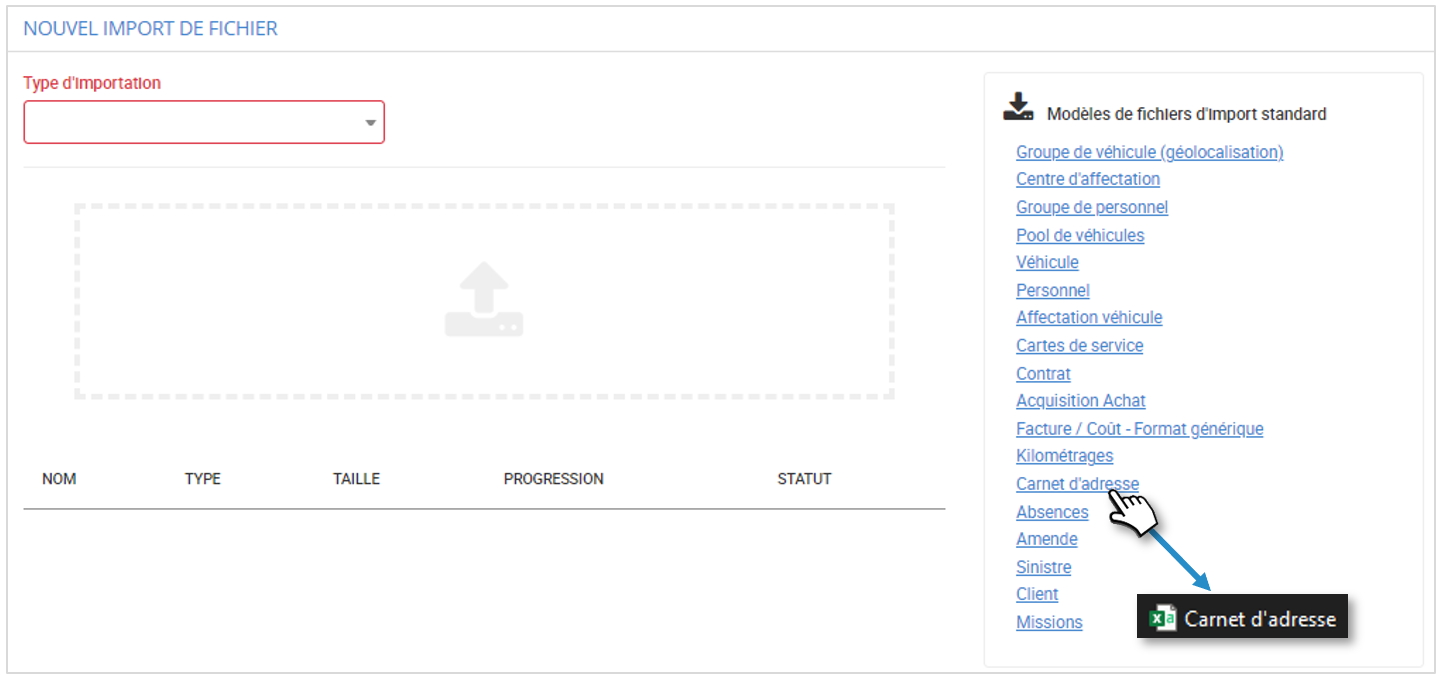
Soorten fouten
Het product bestaat niet
1. De bestandsanalyse geeft de boodschap "Ongeldig bestand".
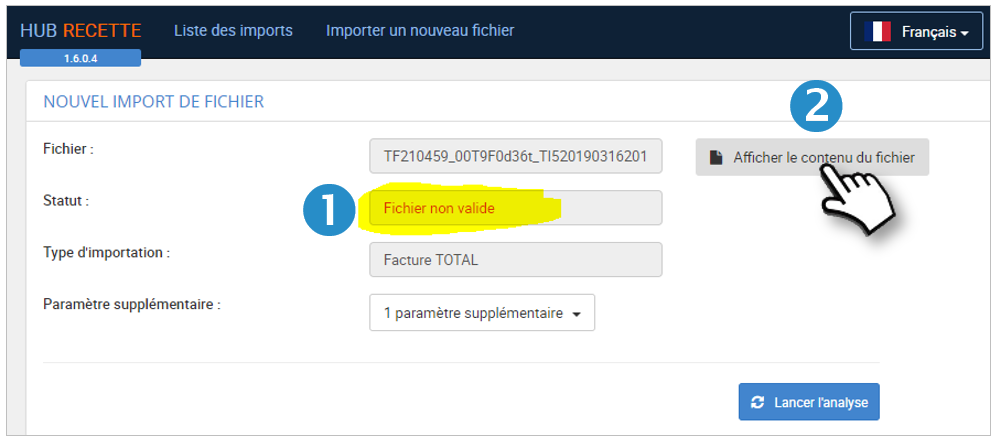
2. Klik op DISPLAY FILE CONTENTS (INHOUD VAN BESTAND).
3. De inhoud van het bestand wordt getoond. Klik op de rode knop "DISPLAY ERRORS ONLY".
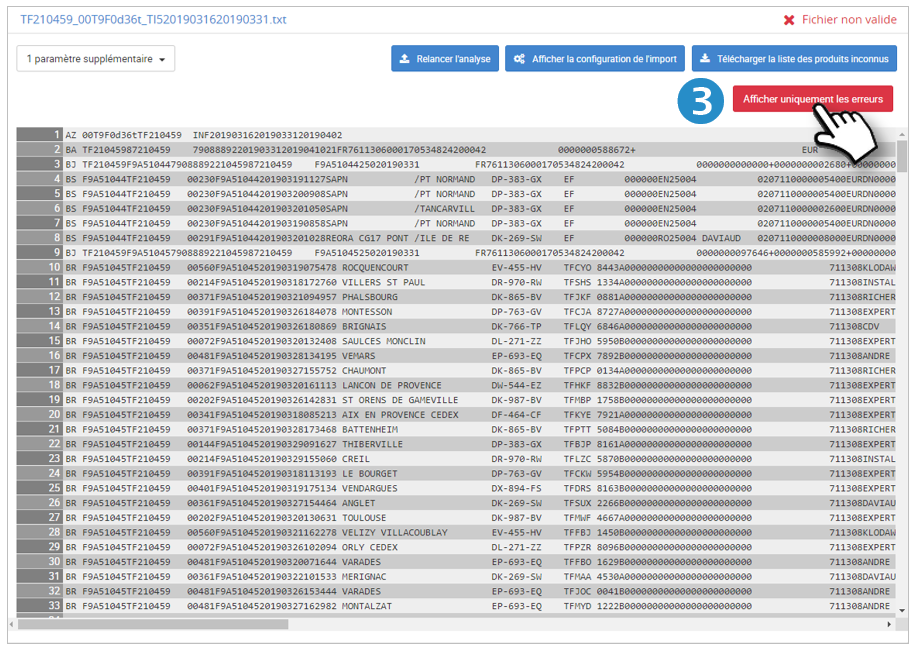
4. De regel(s) met een fout worden in het rood weergegeven. Beweeg uw cursor over de fout om de aard van de fout te zien.
INEXISTENT PRODUCT ERROR: de uitgave (het Product) staat niet vermeld in de toepassing en kan niet aan een kostensoort toegewezen worden.
U moet het Product aanmaken in de Instellingen voor goederenbeheer van uw platform.
5. Log in op uw platform en ga naar INSTELLINGEN > FLEETBEHEER > DEFINITIE VAN PRODUCTEN
Create the missing Product, OPSLAAN en teruggaan naar de HUB.
6. Herstart het bestand ANALYSIS door te klikken op Relaunch Analysis.
7. De analyse valideert het bestand : 
8. Start de bestandsimport opnieuw door op INVOER STARTEN te klikken.
Inexistante kaart
1. De bestandsanalyse geeft de boodschap "Ongeldig bestand".
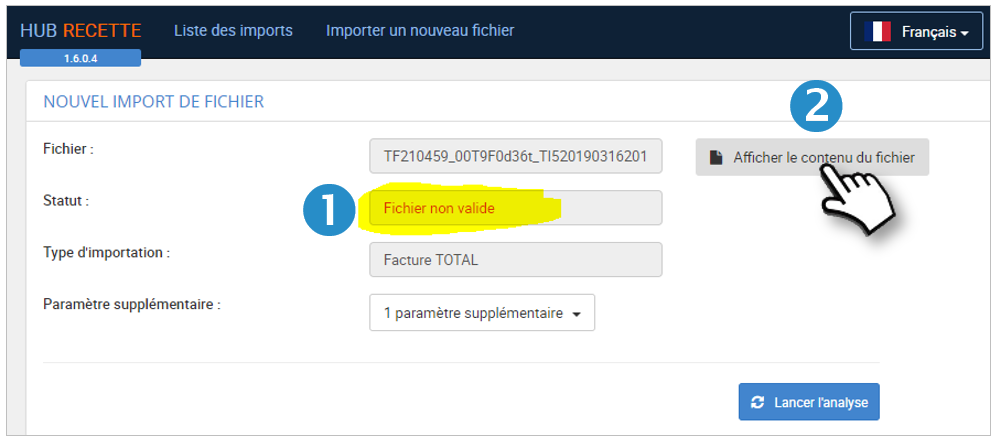
2. Klik op DISPLAY FILE CONTENTS (INHOUD VAN BESTAND).
3. De inhoud van het bestand wordt getoond. Klik op de rode knop "DISPLAY ERRORS ONLY".
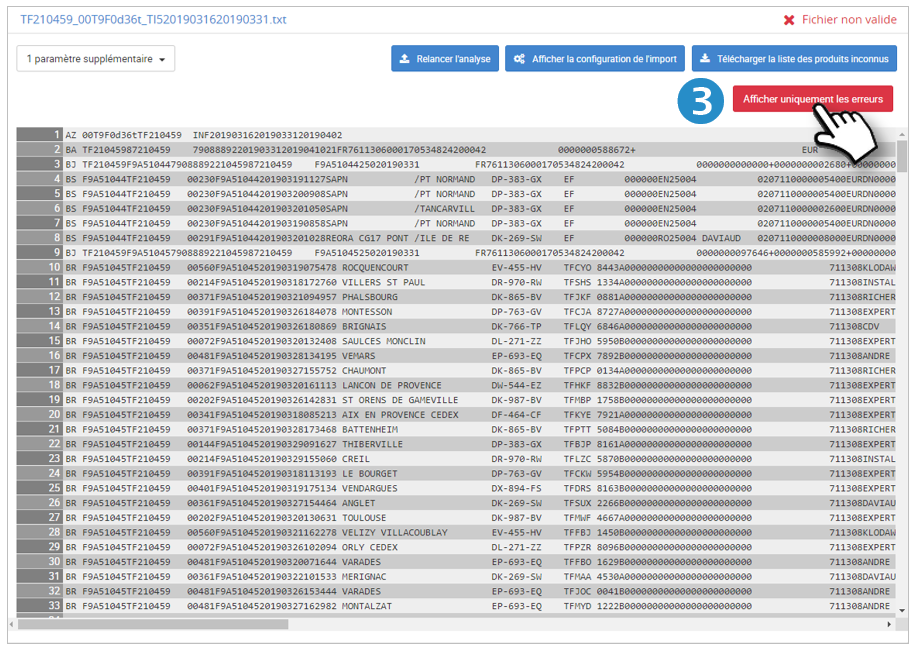
4. De regel(s) met een fout worden in het rood weergegeven. Voorbeeld: 026. Beweeg uw cursor over de fout om de aard van de fout te zien.
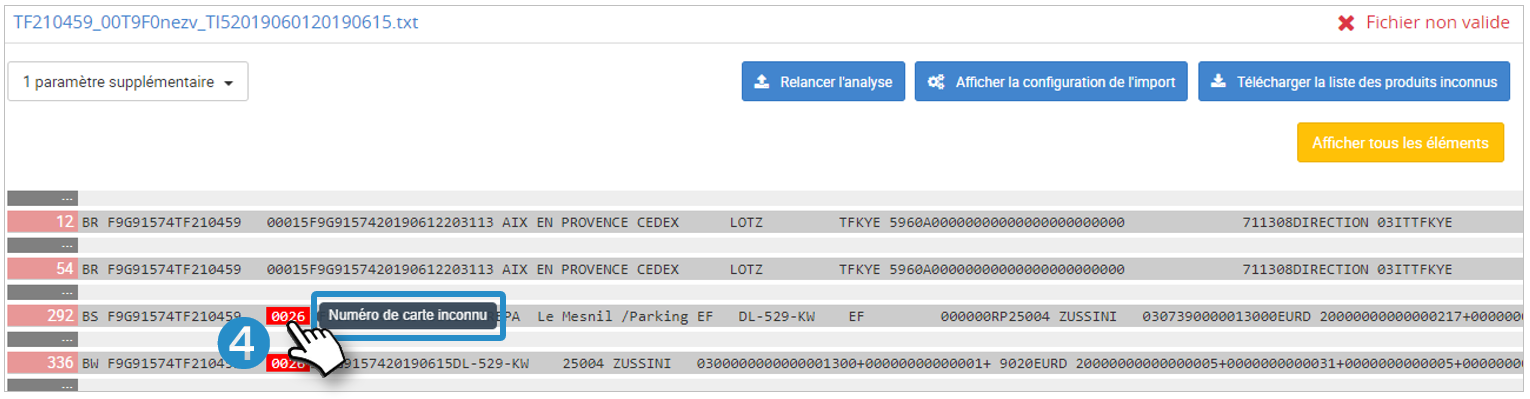
ONBEKEND KAARTNUMMER: het nummer van de tankkaart is niet vermeld in de aanvraag en zal de uitgave niet toewijzen aan een bestuurder of een voertuig
U moet de kaart aanmaken in de Fleet Management Instellingen van uw platform.
5. Log in op uw platform en ga naar INSTELLINGEN > VLEETBEHEER > DIENSTKAARTBEHEER.
Create the missing Card, OPSLAAN en teruggaan naar de HUB.
6. Herstart het bestand ANALYSIS door te klikken op Herstart Analyse.
7. De analyse valideert het bestand : 
8. Start de bestandsimport opnieuw door op INVOER STARTEN te klikken.
Factuurbestanden
 Een factuurnummer is uniek en kan niet verschillende keren ingevoerd worden!
Een factuurnummer is uniek en kan niet verschillende keren ingevoerd worden!
 Maak/toevoeg de inschrijving van dit voertuig in het PLATFORM
Maak/toevoeg de inschrijving van dit voertuig in het PLATFORM
 De hub slaagt erin uw bestand te lezen, maar het gegevensformaat komt niet overeen met het formaat dat verwacht wordt voor de gekozen bestandstype. Controleer of het bestand niet gewijzigd is of in csv-UTF8 staat.
De hub slaagt erin uw bestand te lezen, maar het gegevensformaat komt niet overeen met het formaat dat verwacht wordt voor de gekozen bestandstype. Controleer of het bestand niet gewijzigd is of in csv-UTF8 staat.
 Er ontbreken essentiële gegevens om de uitgave aan een voertuig te kunnen toerekenen (meestal kentekenbewijs en/of bestuurder). Controleer de volledigheid van het bestand.
Er ontbreken essentiële gegevens om de uitgave aan een voertuig te kunnen toerekenen (meestal kentekenbewijs en/of bestuurder). Controleer de volledigheid van het bestand.
Gegevensbestanden (voertuigen, bestuurders, kaarten....):
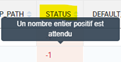 Fout in de codering.
Fout in de codering.
 De registratie aanmaken/toevoegen in het PLATFORM
De registratie aanmaken/toevoegen in het PLATFORM
 U wilt hetzelfde record verschillende keren integreren (dupliceren)
U wilt hetzelfde record verschillende keren integreren (dupliceren)
 Controleer de boom van de groepen in het PLATFORM.
Controleer de boom van de groepen in het PLATFORM.

